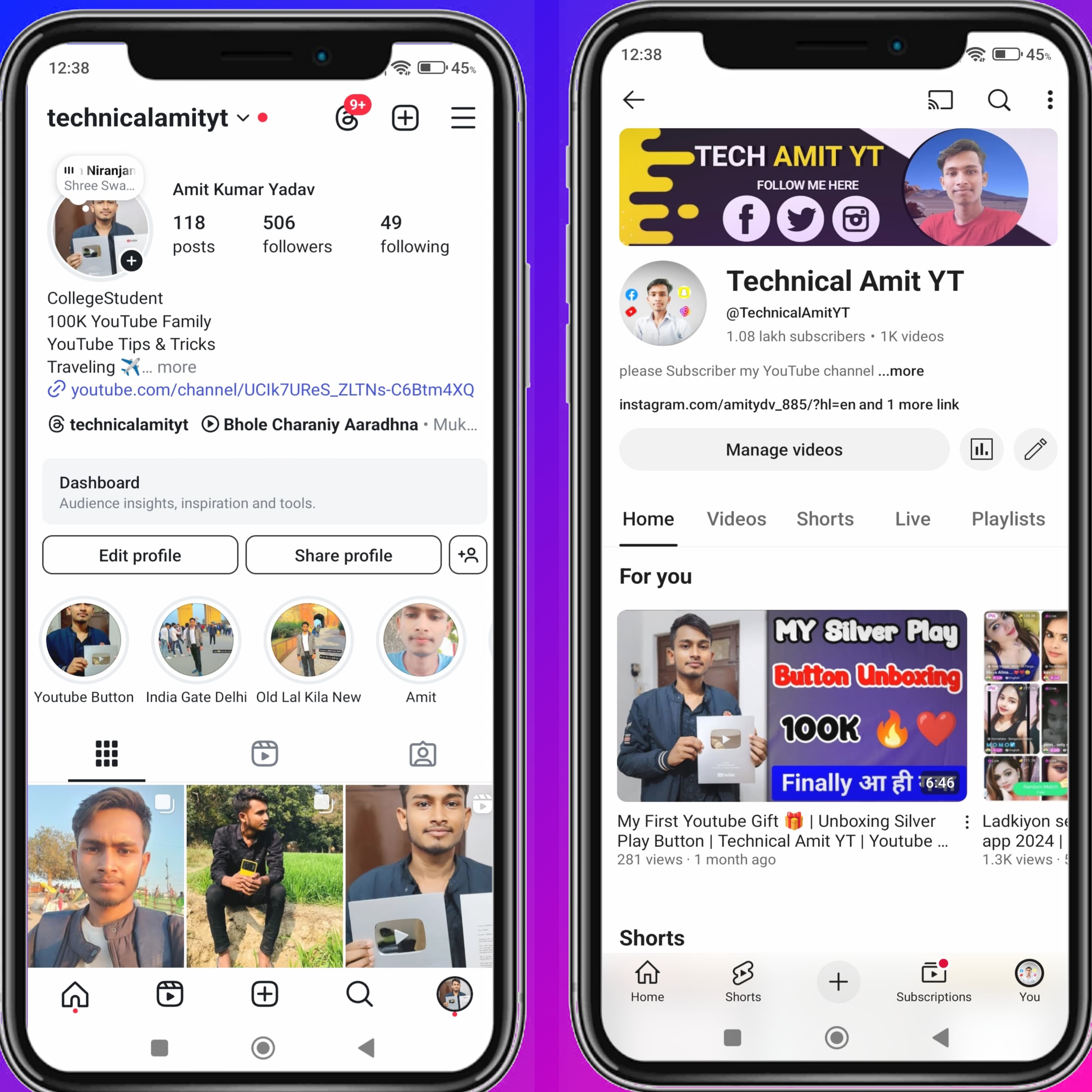Hello दोस्तों मेरे ब्लॉग में फिर से स्वागत हैं आज का ब्लग मजेदार होने वाला है यदि आप भी kinemaster app को डाउनलोड करने की कोशिश कर रहे हो अपने लैपटॉप में तो कैसे डाउनलोड करना है मई बताने वाला हूँ
KineMaster App Laptop Me Kaise Download Kare – Puri Jankari
Aaj ke digital yug me video editing ek zaroori skill ban chuki hai. Agar aap apne YouTube channel ke liye video banate hain ya social media par creative content share karte hain, toh aapko ek achhi video editing app ki zaroorat hogi. KineMaster is duniya bhar me ek mashhoor video editing app hai, jo mobile par to asani se chalta hai, lekin agar aap ise laptop me chalana chahte hain toh thoda alag process hai. Is blog me hum aapko KineMaster ko laptop me download karne ke tarike ke saath-saath uske features aur alternatives ke baare me bhi batayenge.
KineMaster Kya Hai?
KineMaster ek professional-grade video editing application hai, jo Android aur iOS platforms par available hai. Is app me kai sare advanced features hote hain jaise:
Multiple layers
Transition effects
Text and handwriting
Voiceover and background music
Slow motion and speed control
Lekin KineMaster ka desktop version officially available nahi hai. Agar aap ise laptop ya PC me chalana chahte hain, toh aapko Android emulator ka use karna hoga.

2. अब आपको एक ऑप्शन दिखेगा ‘Download Bluestacks’ button par click karein.
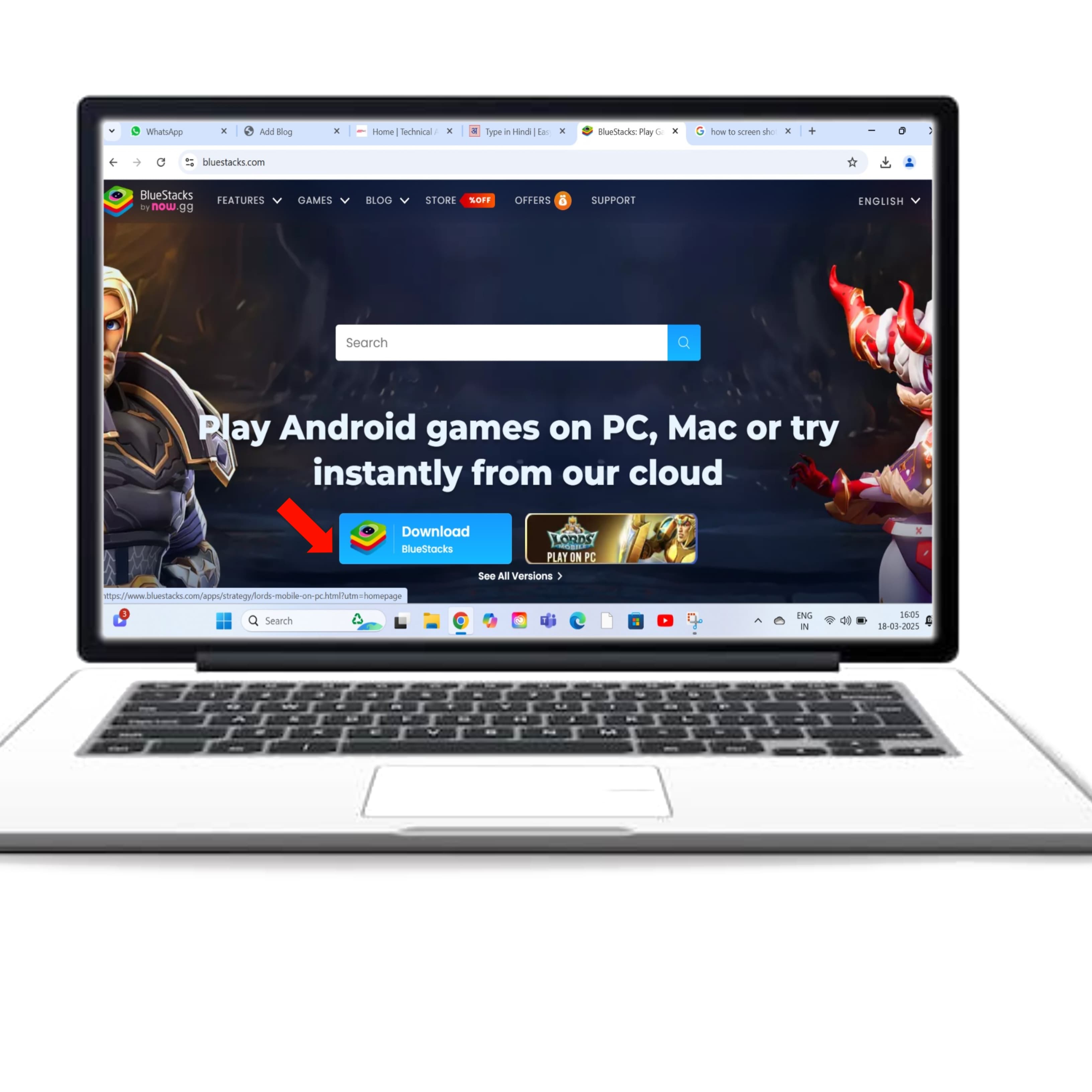
3. Installer ko download hone ke baad, usse open karein aur instructions ko follow karte hue installation complete karein.
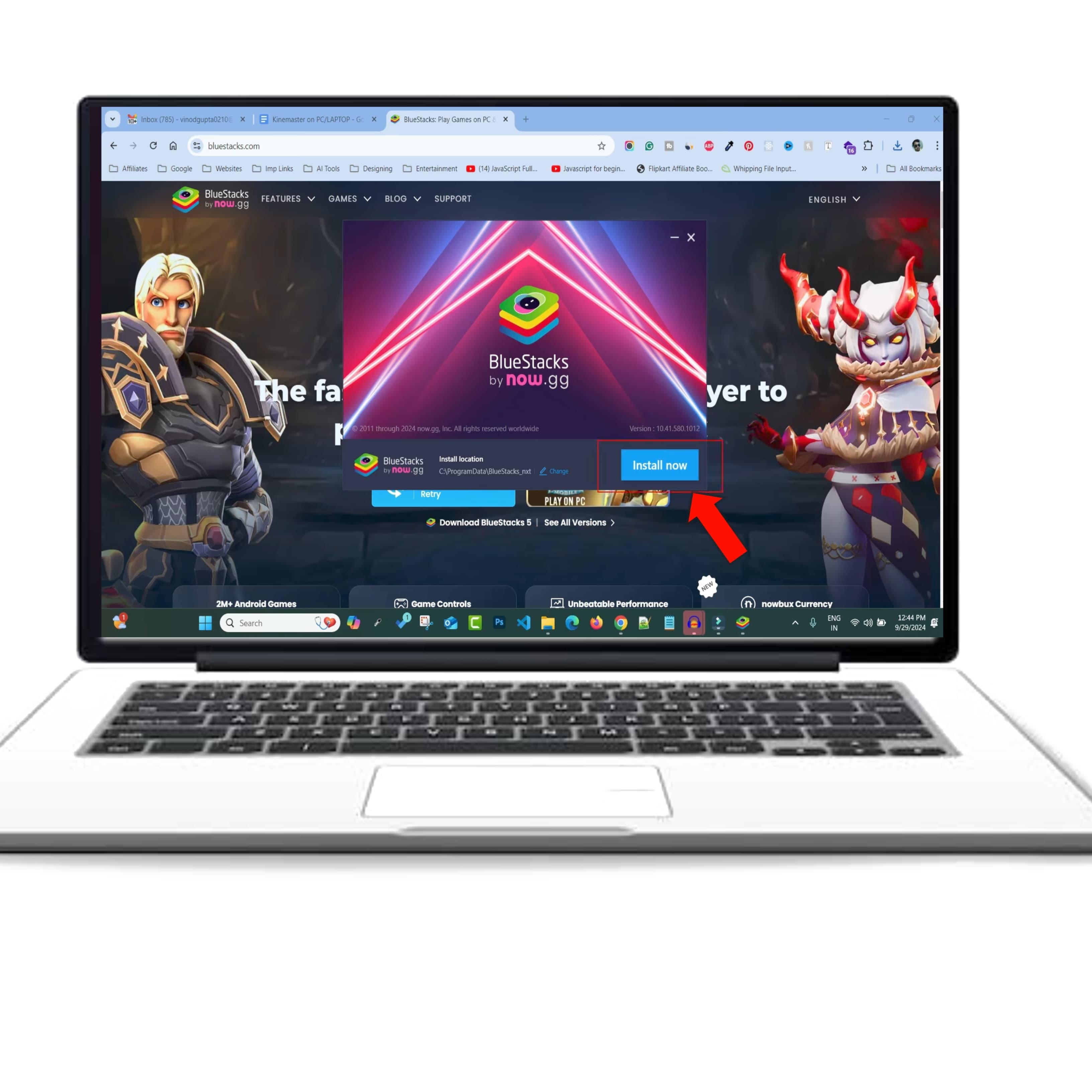
Step 2: Bluestacks Ko Setup Karein 1. Installation ke baad Bluestacks ko open karein. 2. Apna Google account se sign-in karein (Play Store access ke liye zaroori hai).
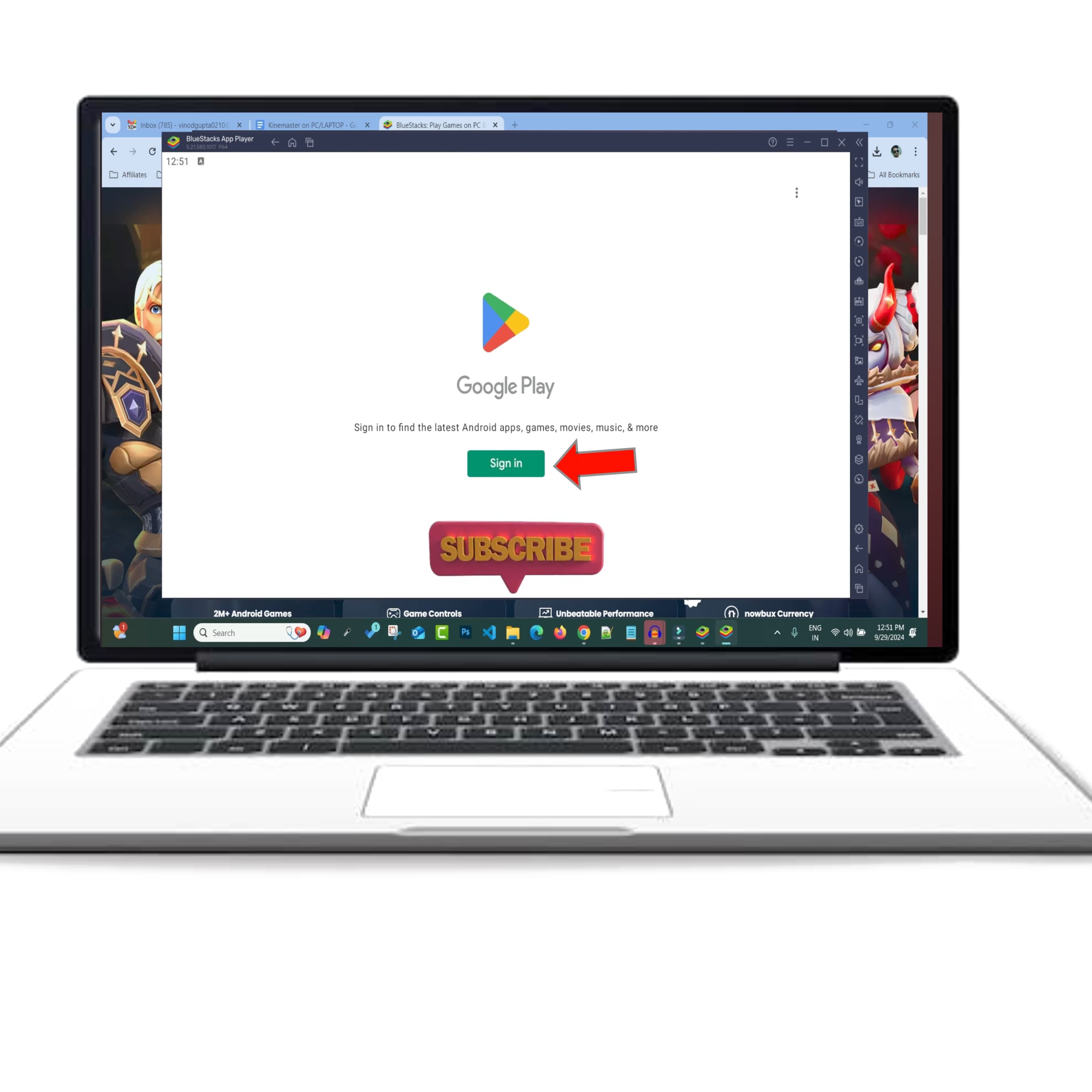
Step 3: KineMaster Ko Install Karein 1. Bluestacks ke search bar me KineMaster type karein. 2. KineMaster ko Play Store se download karein.
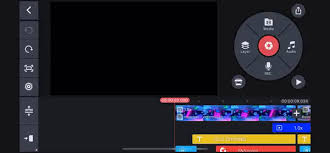
3. अब जैसे ही kinemaster application लैपटॉप में डाउनलोड जो Install hone ke baad, app ko open karein aur apni video editing journey shuru karein. और काफी ज्यादा मजा आएगा लैपटॉप पर एडिटिंग करके
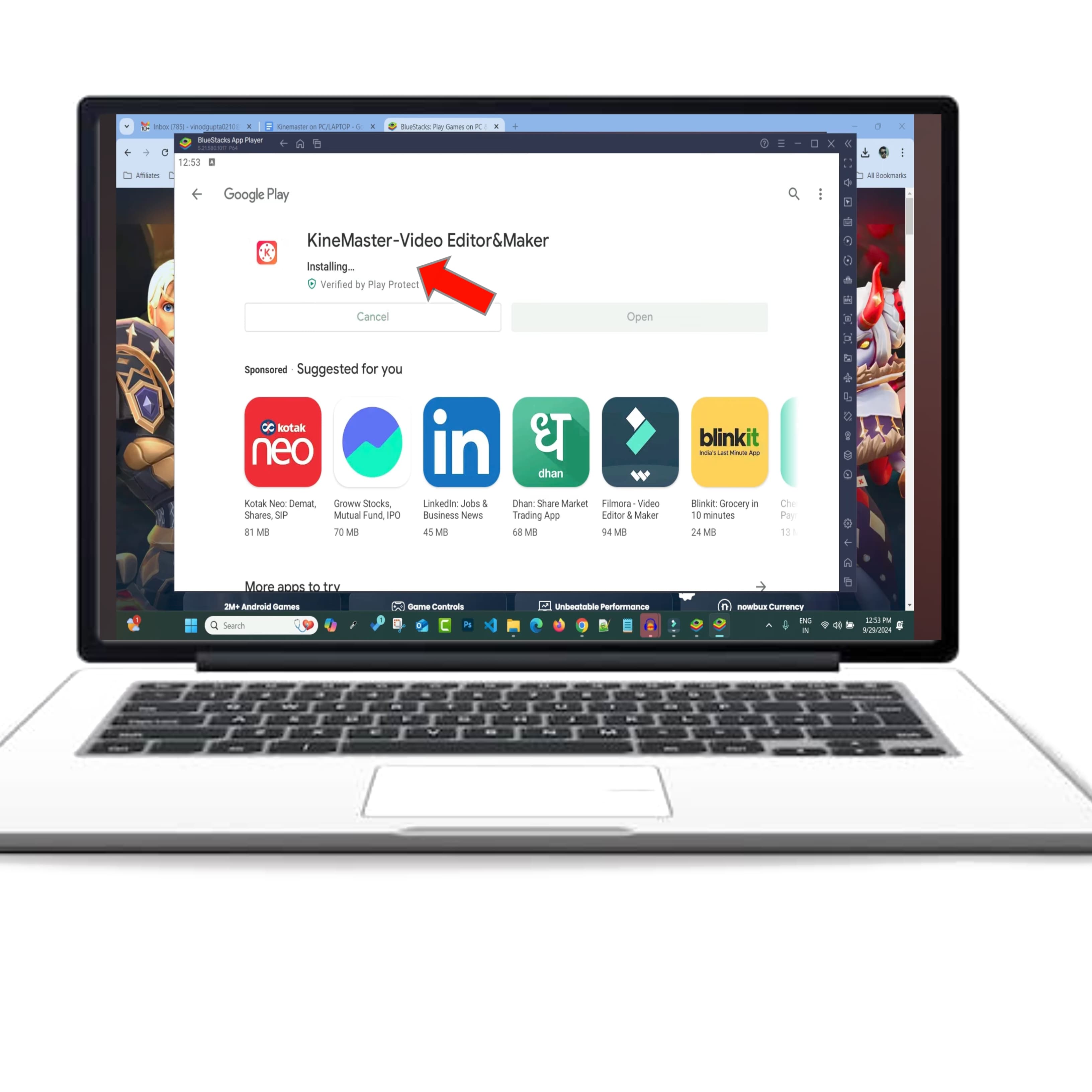
Method 2: Nox Player Ka Use Karke Nox Player bhi ek reliable Android emulator hai jo Bluestacks ka alternative hai. Agar Bluestacks aapke system me slow chal raha hai toh aap Nox Player try kar sakte hain. Step 1: Nox Player Ko Download Karein 1. Nox Player ki official website se download karein. 2. Setup file ko install karein.

Step 2: Nox Player Me Setup Karein 1. Installation complete hone ke baad Nox Player ko open karein. 2. Apne Google account se login karein. Step 3: KineMaster Install Karein 1. Google Play Store open karein aur KineMaster ko search karein. 2. App ko download karke install karein. 3. KineMaster ko open karke video editing shuru karein.
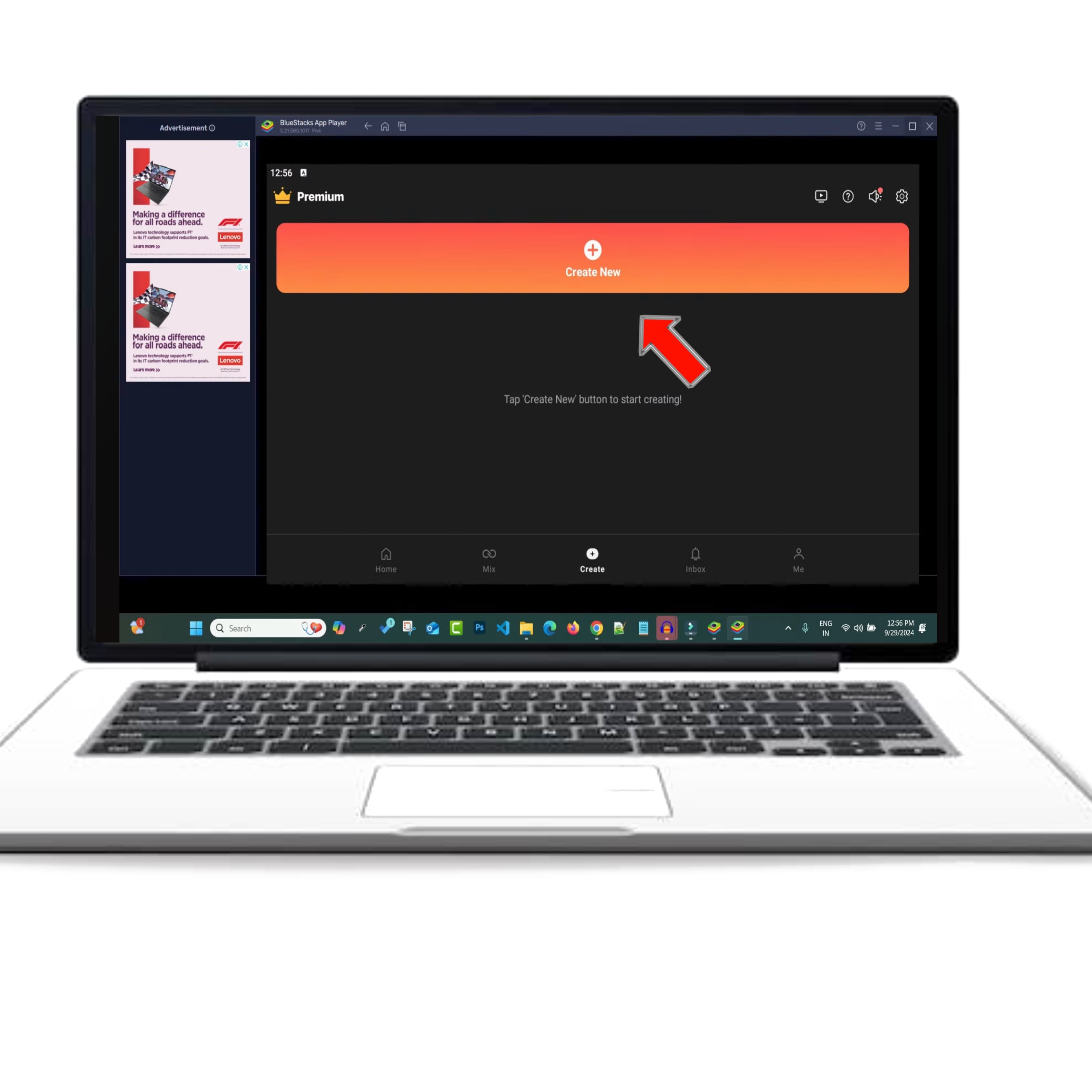
KineMaster Ke Top Features 1. Multiple Layers: Video, images, stickers, text, and handwriting ko add kar sakte hain. 2. Chroma Key: Green screen effect ka support deta hai, jo professional-level editing ke liye helpful hai. 3. Speed Control: Video ka speed slow ya fast kar sakte hain. 4. Audio Mixing: Alag-alag tracks ko mix karke background sound add karne ka option milta hai. 5. Transitions Effects: Smooth transitions ke liye kai options milte hain.

KineMaster Ko Laptop Par Chalane Ke Fayde 1. Bada Screen Experience: Mobile ki choti screen ke comparison me laptop par editing zyada precise hoti hai. 2. Fast Processing: Laptop me video rendering aur exporting fast hoti hai. 3. Professional Output: Large screen aur keyboard-mouse control ke karan zyada professional editing possible hoti hai.

KineMaster Chalane Me Aane Wali Samasyaein Aur Unka Samadhan 1. Emulator Slow Chal Raha Hai Agar Bluestacks ya Nox Player slow chal raha ho to RAM ko free karein aur background apps ko close karein. System me virtualization enable karein. 2. KineMaster Crash Ho Raha Hai Emulator ko update karein. Agar problem solve na ho toh dusre emulator ka upyog karein. 3. Audio-Video Sync Problem High-quality videos ko import karne se pehle unka format compatible hona chahiye.

KineMaster Ke Alternatives Laptop Ke Liye Agar aap laptop me directly professional-grade editing software use karna chahte hain toh niche diye gaye alternatives try kar sakte hain: 1. Filmora Easy-to-use interface aur multiple editing features. Beginners ke liye best option. 2. Adobe Premiere Pro Professional editors ke liye advanced software. High-quality output aur multiple effects support karta hai.
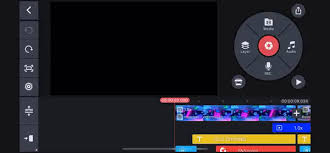
3. DaVinci Resolve Free version me bhi powerful editing features milte hain. Color correction aur VFX ke liye ideal software. Frequently Asked Questions (FAQs) 1. Kya KineMaster ka official version laptop ke liye available hai? Nahi, KineMaster ka official version sirf mobile platforms ke liye available hai. Laptop me ise sirf emulator ke madhyam se chalaya ja sakta hai. 2. Kya Bluestacks aur Nox Player free hain? Haan, dono emulators ka basic version bilkul free hai
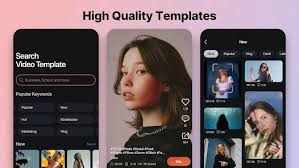
3. Kya KineMaster ka use karne par watermark aata hai? Free version me watermark aata hai. Agar aap watermark hatana chahte hain toh paid version lena hoga. Conclusion Agar aap apne laptop me KineMaster ko download karke professional-quality videos edit karna chahte hain toh aapko Bluestacks ya Nox Player jaise emulators ka use karna padega. Dono hi emulators reliable hain aur asani se KineMaster ko run karte hain. Agar aapko laptop par directly professional video editing karni hai toh Filmora,
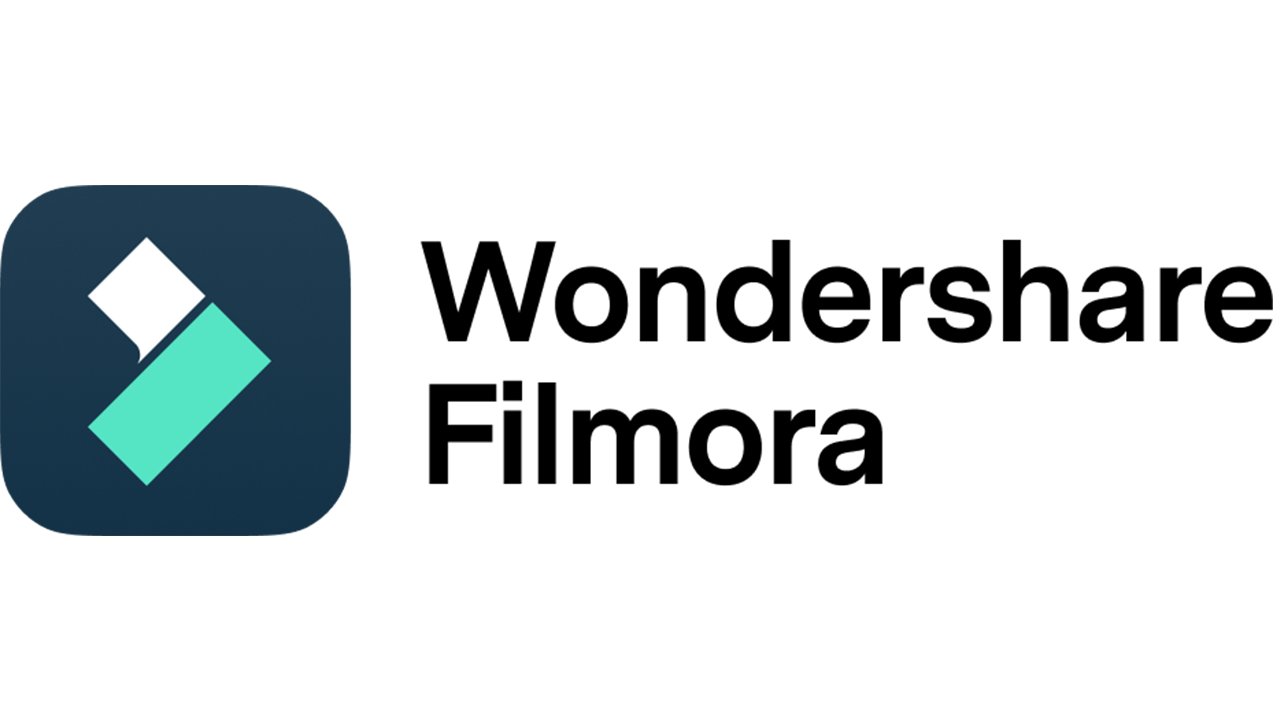
Adobe Premiere Pro, ya DaVinci Resolve jaise alternatives ka bhi use kar sakte hain. Ab aap apne laptop me KineMaster ko install karke apni video editing journey ko ek nayi oonchayi tak le ja sakte hain! Technical Amit YT तो आप सब लोगो को मेरा ब्लॉग कैसा लगा आप लोग कमैंट्स में बताइयेगा और साथ में हमारे इंस्टाग्राम या फेसबुक अकाउंट पर फॉलो कर सकते है और मेरा इस नाम से यूट्यूब पर चैनल है जा कर विजिट कर सकते हैं मैंने अपने फोटो के जरिये दिखाया है इस पोस्ट के निचे धन्यवाद